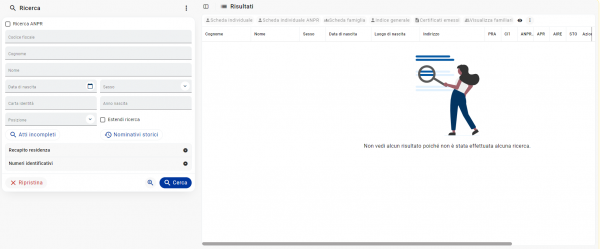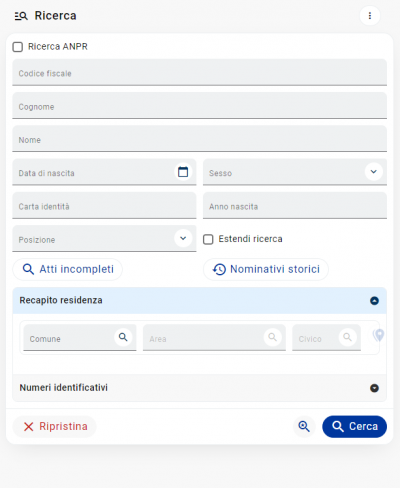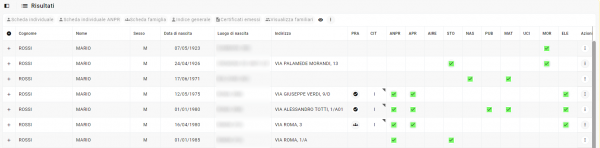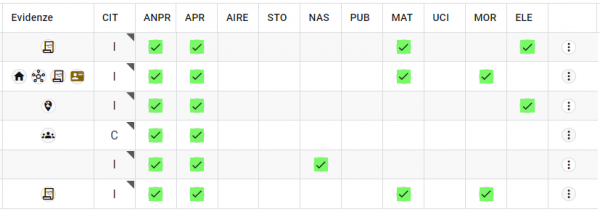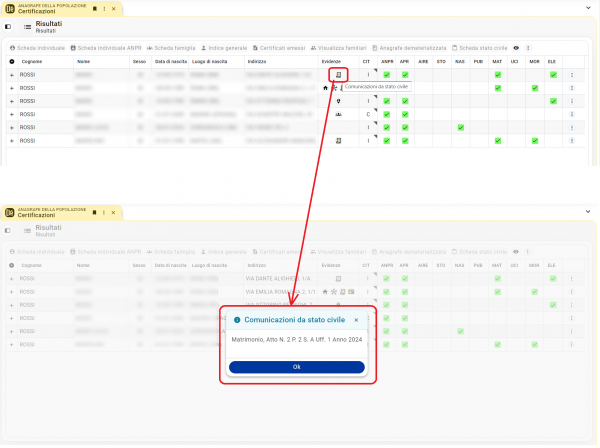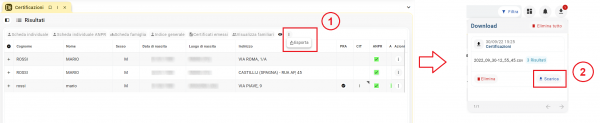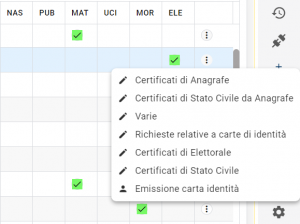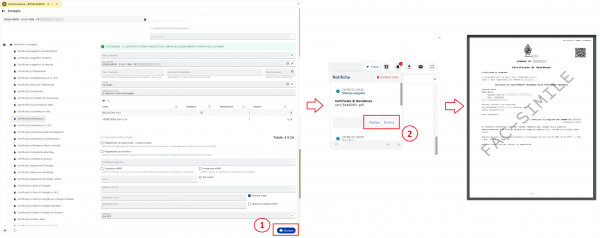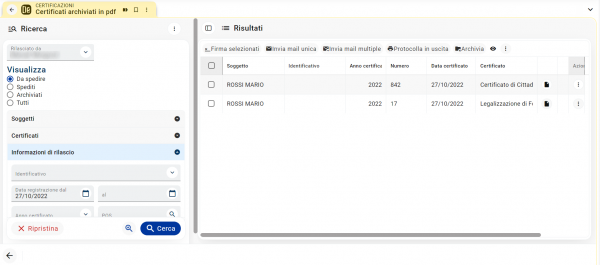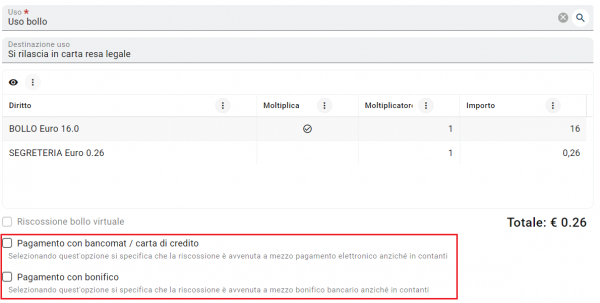Visualizzazione Anagrafica e Certificazione: differenze tra le versioni
Nessun oggetto della modifica |
|||
| (27 versioni intermedie di uno stesso utente non sono mostrate) | |||
| Riga 1: | Riga 1: | ||
{{TopbarDemografico}} | {{TopbarDemografico}} | ||
__TOC__ | __TOC__ | ||
| Riga 9: | Riga 5: | ||
La maschera di '' '''Certificazioni''' '' è una maschera dalle molteplici funzionalità; consente infatti di ricercare velocemente qualunque cittadino presente nei database dell'Area Demografica (Apr, Aire, Stato Civile, Elettorale), di consultare e navigare tra i dati dei singoli soggetti (Scheda Individuale Ap5, Famiglia Ap6, Documenti Collegati, Pratiche, Saia, etc.) e anche il rilascio rapido di Certificati e Carte di Identità. | La maschera di '' '''Certificazioni''' '' è una maschera dalle molteplici funzionalità; consente infatti di ricercare velocemente qualunque cittadino presente nei database dell'Area Demografica (Apr, Aire, Stato Civile, Elettorale), di consultare e navigare tra i dati dei singoli soggetti (Scheda Individuale Ap5, Famiglia Ap6, Documenti Collegati, Pratiche, Saia, etc.) e anche il rilascio rapido di Certificati e Carte di Identità. | ||
<br> | <br> | ||
Questa funzione è raggiungibile con la voce di menù '''''Certificati -> Certificazioni''''' ed è presente sui diversi menù dei Demografici, pertanto la potremo trovare in: | |||
*'''''Anagrafe della Popolazione -> Certificati -> Certificazioni''''' | |||
*'''''Stato Civile -> Certificati -> Certificazioni''''' | |||
*'''''Elettorale -> Stampe -> Certificati -> Certificazioni''''' | |||
*'''''Sportello -> Certificati -> Certificazioni''''' | |||
<br> | <br> | ||
| Riga 42: | Riga 41: | ||
Nella sezione della ''Ricerca'' sono inoltre presenti pulsanti che permettono di attivare alcune funzioni utili: | Nella sezione della ''Ricerca'' sono inoltre presenti pulsanti che permettono di attivare alcune funzioni utili: | ||
*'''Atti incompleti''': questa funzione, previo inserimento di un filtro su Cognome/Nome, effettua una ricerca negli eventi di stato civile con soggetti privi di data di nascita. | *'''Atti incompleti''': questa funzione, previo inserimento di un filtro su Cognome/Nome, effettua una ricerca negli eventi di stato civile con soggetti privi di data di nascita. | ||
*'''Nominativi storici''': questa funzione, previo inserimento di un filtro su Cognome/Nome, effettua una ricerca | *'''Nominativi storici''': questa funzione, previo inserimento di un filtro su Cognome/Nome, effettua una ricerca di soggetti che hanno effettuato un cambio di generalità; per ulteriori dettagli si rimanda alla [[Ricerca_nominativo_precedente#Ricerca_nominativo_precedente_dalle_Certificazioni|guida dedicata]]. | ||
<br> | <br> | ||
| Riga 74: | Riga 73: | ||
[[File:ANAWEB_0050.png|600px|center|Dettagli aggiuntivi nella griglia dei risultati di ricerca]] | [[File:ANAWEB_0050.png|600px|center|Dettagli aggiuntivi nella griglia dei risultati di ricerca]] | ||
<br> | <br> | ||
Di seguito il riepilogo delle colonne e il significato | Di seguito il riepilogo delle colonne e il relativo significato: | ||
<br><br> | <br><br> | ||
<u>'' ''' | <u>'' '''Evidenze''' ''</u>: in questa colonna possono essere visualizzate varie icone di status differenti, cliccando sulle quali verrà mostrata la descrizione estesa della situazione. In base alle configurazioni dell'Ente, potrebbe essere visualizzata al posto della colonna "'''Evidenze'''" la colonna "'''PRA'''" che invece di riportare la simbologia elencata qui di seguito riporta un unico simbolo di spunta che sta ad indicare l'eventuale presenza di pratiche in corso o rigettate per l'anagrafica in questione o per componenti della sua famiglia. Si riporta qui di seguito la legenda dei simboli: | ||
<br> | |||
[[File:ANAWEB 0757.png|250px|centro|alt=Certificazioni]] | |||
<br> | |||
[[File:ANAWEB 0758.png|600px|centro|alt=Certificazioni]] | |||
<br> | <br> | ||
<u>'' '''CIT''' '' (abbreviazione di '' '''Cittadinanza''' '')</u>: | <u>'' '''CIT''' '' (abbreviazione di '' '''Cittadinanza''' '')</u>: | ||
| Riga 111: | Riga 112: | ||
questa colonne fa riferimento agli ''Archivi di Elettorale'' <u>e non della Anagrafe</u>. La presenza del simbolo [[File:Icona spunta verde.PNG]] indica la presenza del soggetto negli ''Archivi di Elettorale'' con posizione di Elettore Attivo.<br> | questa colonne fa riferimento agli ''Archivi di Elettorale'' <u>e non della Anagrafe</u>. La presenza del simbolo [[File:Icona spunta verde.PNG]] indica la presenza del soggetto negli ''Archivi di Elettorale'' con posizione di Elettore Attivo.<br> | ||
<u>Nota bene</u>: la spunta verde verrà mostrata solamente nel caso in cui il soggetto sia presente nelle ''Liste Elettorali'' nello status di ''Iscritto''. | <u>Nota bene</u>: la spunta verde verrà mostrata solamente nel caso in cui il soggetto sia presente nelle ''Liste Elettorali'' nello status di ''Iscritto''. | ||
====Come esportare i risultati==== | ====Come esportare i risultati==== | ||
| Riga 130: | Riga 130: | ||
*'''Certificati emessi''': visualizza l'elenco dei certificati emessi per il soggetto selezionato; | *'''Certificati emessi''': visualizza l'elenco dei certificati emessi per il soggetto selezionato; | ||
*'''Visualizza familiari''': se attivo, visualizza i componenti del nucleo familiare del soggetto selezionato, in modo da accedervi direttamente per certificazione o consultazione dei dati. | *'''Visualizza familiari''': se attivo, visualizza i componenti del nucleo familiare del soggetto selezionato, in modo da accedervi direttamente per certificazione o consultazione dei dati. | ||
=='''Emissione Certificati'''== | =='''Emissione Certificati'''== | ||
Una volta ricercato ed identificato il soggetto desiderato nella griglia dei risultati, cliccando sul | Una volta ricercato ed identificato il soggetto desiderato nella griglia dei risultati, cliccando sul pulsante [[File:Pulsante tre puntini.png|30px|text-bottom]] è possibile emettere Certificazioni, scegliendo tra quelle disponibili (distinte per uffici di competenza/deleghe): | ||
[[File:ANAWEB 0721.png|300px|centro|alt=Emissione certificati]] | |||
[[File: | |||
*'''Certificati di Anagrafe''': certificati di competenza dell'Ufficio Anagrafe, come ad esempio ''Residenza, Famiglia, Cittadinanza'' e ''Contestuali''; | *'''Certificati di Anagrafe''': certificati di competenza dell'Ufficio Anagrafe, come ad esempio ''Residenza, Famiglia, Cittadinanza'' e ''Contestuali''; | ||
*'''Varie''': include ''Autentiche di Copia'', ''Legalizzazione di Fotografia'' e ''Dichiarazioni Sostitutive''; | *'''Varie''': include ''Autentiche di Copia'', ''Legalizzazione di Fotografia'' e ''Dichiarazioni Sostitutive''; | ||
*'''Certificati di Elettorale''': certificati di competenza dell'Ufficio Elettorale, come ad esempio ''Iscrizione nelle Liste'' e ''Godimento Diritti Politici''; | *'''Certificati di Elettorale''': certificati di competenza dell'Ufficio Elettorale, come ad esempio ''Iscrizione nelle Liste'' e ''Godimento Diritti Politici''; | ||
*'''Certificati di Stato Civile''': contiene i certificati ed estratti di competenza dell'Ufficio Stato Civile, come ad esempio ''Nascita'', ''Matrimonio'', ''Morte'' e ''Pubblicazione''; | *'''Certificati di Stato Civile''': contiene i certificati ed estratti di competenza dell'Ufficio Stato Civile, come ad esempio ''Nascita'', ''Matrimonio'', ''Morte'' e ''Pubblicazione''; | ||
*''' | *'''Emissione carta identità''': per il rilascio di ''Carte di Identità cartacee'' (si vedano il [[Visualizzazione_Anagrafica_e_Certificazione#Rilascio_di_una_Carta_di_Identità|paragrafo]] o la [[Carta_di_Identità_Cartacea|guida]] relativi a questo argomento); | ||
*'''Richieste relative a carte di identità''': per ''Richieste/Nulla Osta alla Concessione della C.I.''. | |||
{{nota|testo=Quasi tutti i certificati | |||
{{nota|testo=Quasi tutti i certificati anagrafici prodotti non sono di competenza Sicraweb, in quanto la procedura si "limita" a richiedere l'emissione del Certificato ad ANPR, restituendo un file in formato .pdf che contiene i dati noti in ANPR. Il contenuto del singolo certificato è quindi prodotto da ANPR e non modificabile da Sicraweb.<br> | |||
Ad oggi (ottobre 2022), l'unica '''Certificazione Anagrafica''' di diretta competenza della nostra procedura è il <u>'''Certificato di Residenza alla Data'''</u>, con data antecedente alla data di Subentro in ANPR. | Ad oggi (ottobre 2022), l'unica '''Certificazione Anagrafica''' di diretta competenza della nostra procedura è il <u>'''Certificato di Residenza alla Data'''</u>, con data antecedente alla data di Subentro in ANPR. | ||
}} | }} | ||
| Riga 160: | Riga 159: | ||
<br> | <br> | ||
<u>Nota bene</u>: è in questo momento che viene scaricato il movimento di cassa nei registri. Il programma scaricherà un movimento di cassa, per ogni volta che si lancia una stampa ''(sia che questa sia indirizzata su una stampante fisica, piuttosto che a video, o formato pdf)''. | <u>Nota bene</u>: è in questo momento che viene scaricato il movimento di cassa nei registri. Il programma scaricherà un movimento di cassa, per ogni volta che si lancia una stampa ''(sia che questa sia indirizzata su una stampante fisica, piuttosto che a video, o formato pdf)''. | ||
====Certificati archiviati in pdf==== | ====Certificati archiviati in pdf==== | ||
| Riga 174: | Riga 173: | ||
*Consultati anche in un secondo tempo | *Consultati anche in un secondo tempo | ||
*Scaricati in locale | *Scaricati in locale | ||
====Registrazione di incassi elettronici==== | ====Registrazione di incassi elettronici==== | ||
| Riga 189: | Riga 187: | ||
=='''Rilascio di una Carta di Identità'''== | =='''Rilascio di una Carta di Identità'''== | ||
Attraverso la finestra di Certificazione si rende disponibile anche la funzione per rilasciare le [[ | Attraverso la finestra di Certificazione si rende disponibile anche la funzione per rilasciare le [[Carta_di_Identità_Cartacea|Carte di Identità Cartacee]]. A tale scopo si rimanda alla relativa [[Carta_di_Identità_Cartacea|guida]].<br><br> | ||
A tale scopo si rimanda alla relativa [[ | |||
Si fa inoltre notare che le Carte di Identità Elettroniche (CIE) di ultima generazione non vengono più rilasciate direttamente dai Comuni. Infatti l'operatore di Anagrafe, attraverso una postazione Ministeriale installata negli uffici, effettua una ''Richiesta di Rilascio''. <br> | Si fa inoltre notare che le Carte di Identità Elettroniche (CIE) di ultima generazione non vengono più rilasciate direttamente dai Comuni. Infatti l'operatore di Anagrafe, attraverso una postazione Ministeriale installata negli uffici, effettua una ''Richiesta di Rilascio''. <br> | ||
Il Ministero, a seguito di tale richiesta, provvede a: | Il Ministero, a seguito di tale richiesta, provvede a: | ||
| Riga 198: | Riga 195: | ||
Anche per le [[Carta_di_Identità_Elettronica|CIE]] si rende disponibile la relativa [[Carta_di_Identità_Elettronica|guida]]. | Anche per le [[Carta_di_Identità_Elettronica|CIE]] si rende disponibile la relativa [[Carta_di_Identità_Elettronica|guida]]. | ||
=='''Area Multimedia''' == | |||
==''' | {| class="wikitable" | ||
|- | |||
| style="width: 40%;"| <iframe width="640" height="360" key="gotowebinar" level="app" path="unified/index.html#/embedded/recording/f0f4bc992e934323b0059799deee3fc1?source=G2S-EMBEDDED" frameborder="0" allow="autoplay; encrypted-media" allowfullscreen" /> | |||
| style="width: 50%;"|'''VISUALIZZAZIONE ANAGRAFICA E CERTIFICAZIONE''' | |||
|- | |||
|} | |||
Versione attuale delle 15:17, 19 set 2024
| Pagina principale | Demografici |
Introduzione
La maschera di Certificazioni è una maschera dalle molteplici funzionalità; consente infatti di ricercare velocemente qualunque cittadino presente nei database dell'Area Demografica (Apr, Aire, Stato Civile, Elettorale), di consultare e navigare tra i dati dei singoli soggetti (Scheda Individuale Ap5, Famiglia Ap6, Documenti Collegati, Pratiche, Saia, etc.) e anche il rilascio rapido di Certificati e Carte di Identità.
Questa funzione è raggiungibile con la voce di menù Certificati -> Certificazioni ed è presente sui diversi menù dei Demografici, pertanto la potremo trovare in:
- Anagrafe della Popolazione -> Certificati -> Certificazioni
- Stato Civile -> Certificati -> Certificazioni
- Elettorale -> Stampe -> Certificati -> Certificazioni
- Sportello -> Certificati -> Certificazioni
Panoramica Generale
Accedendo alle Certificazioni la maschera apparirà come nell'immagine di esempio seguente
divisa in due sezioni:
- Ricerca : sulla parte sinistra sono presenti i campi tramite cui filtrare la ricerca dei soggetti;
- Risultati : nella parte destra della schermata viene visualizzata la griglia dei risultati di ricerca, ovvero la lista di tutti i cittadini che corrispondono alla ricerca impostata, con l'aggiunta di dati salienti e flag che ne identificano rapidamente la situazione per ogni soggetto.
Ricerca dei Soggetti
E' possibile effettuare le ricerche dei cittadini impostando i seguenti filtri di ricerca:
- Generalità del soggetto (Codice Fiscale, Cognome, Nome, Data di Nascita, Sesso, Carta identità, Anno di Nascita, Posizione): i campi possono essere utilizzati singolarmente o contemporaneamente; inoltre i campi testuali possono anche essere digitati parzialmente.
- Ricerca ANPR: la selezione di questa spunta permette di effettuare la ricerca dei soggetti che corrispondono alle generalità presenti in ANPR. La ricerca nella Banda Dati Nazionale può essere effettuata inserendo alternativamente o Cognome, Nome e Data di Nascita o il Codice Fiscale.
- Estendi ricerca: la selezione di questa spunta estende la ricerca anche a soggetti presenti solamente nell'Indice Generale (ovvero mai stati APR, AIRE, Elettori e senza alcun Atto di Stato Civile).
- Recapito residenza (Comune, Area, Civico): possono essere impostati filtri per comune, indirizzo e civico di residenza dei soggetti, selezionandoli dalle voci proposte nei relativi campi.
- Numeri identificativi (Id Anpr, Id comunale, Id famiglia Anpr, Id famiglia comunale): è possibile ricercare soggetti impostando l'Id di cui si è a conoscenza, per ricerche puntuali di soggetti specifici.
Dopo aver immesso le generalità, per effettuare la ricerca cliccare sul pulsante ![]() , oppure premere semplicemente Invio sulla tastiera. Per azzerare i filtri di ricerca, premere il pulsante
, oppure premere semplicemente Invio sulla tastiera. Per azzerare i filtri di ricerca, premere il pulsante .
E' anche possibile effettuare una ricerca con alcuni parametri e poi affinarla aggiungendo ulteriori filtri (senza dover azzerare i filtri precedentemente immessi).
Ad esempio, potrei ricercare tutti i soggetti che si chiamano ROSSI MARIO e poi decidere di aggiungere un ulteriore filtro sull'Anno di Nascita 1960 per visualizzare tutti i ROSSI MARIO ma solo quelli nati nel 1960.
Nota bene: nel caso in cui i filtri immessi siano insufficienti, ovvero il risultato della ricerca genererebbe un numero eccessivo di soggetti, verrà mostrato a video un avviso che consiglierà di affinare la stessa.
Nella sezione della Ricerca sono inoltre presenti pulsanti che permettono di attivare alcune funzioni utili:
- Atti incompleti: questa funzione, previo inserimento di un filtro su Cognome/Nome, effettua una ricerca negli eventi di stato civile con soggetti privi di data di nascita.
- Nominativi storici: questa funzione, previo inserimento di un filtro su Cognome/Nome, effettua una ricerca di soggetti che hanno effettuato un cambio di generalità; per ulteriori dettagli si rimanda alla guida dedicata.
Risultati di ricerca
Una volta eseguita la ricerca, tutti i soggetti che corrispondono ai filtri immessi compariranno elencati nella Griglia sotto forma di Elenco.
Nella griglia dei risultati, vengono visualizzate le seguenti colonne/informazioni : Cognome, Nome, Sesso, Data di nascita, Luogo di nascita e Indirizzo, come da immagine di esempio che segue:
I soggetti vengono visualizzati di default in ordine alfabetico (rispetto al campo Cognome), ma è sufficiente effettuare un click del mouse sul nome di una qualsiasi delle colonne disponibili per ottenere i risultati ordinati in base alla colonna scelta (ad esempio, cliccando sulla colonna Indirizzo i soggetti verranno rendicontati in ordine alfabetico rispetto all'indirizzo).
Con un ulteriore click sulla stessa colonna, i risultati verranno rendicontati in ordine inverso.
In merito al campo Indirizzo è opportuno specificare che il campo ha il seguente comportamento:
- Per i soggetti APR viene indicato l'attuale indirizzo nel proprio comune
- Per i soggetti AIRE viene indicato l'attuale indirizzo estero
- Per i soggetti Storici (STO) viene invece indicato l'ultimo indirizzo conosciuto a livello della intera Suite (Demografico, Tributi, Affari Generali, etc.), ovvero l'indirizzo attualmente presente nella Scheda di Indice Generale.
- Per le ricerche su ANPR verrà mostrato l'indirizzo riportato sulla scheda ANPR, indipendentemente da un eventuale disallineamento con la Base Dati Locale
A titolo di esempio, per le ricerche in APR, potrebbe essere mostrato: l'ultimo indirizzo nel proprio comune se cancellato per irreperibilità, oppure l'indirizzo di altro comune nel caso in cui il soggetto sia emigrato, oppure l'ultimo indirizzo di altro comune conosciuto a seguito di aggiornamento dei dati del soggetto da parte di un'altra area.
|
NOTA Nel caso in cui un'altra area (ad esempio Tributi) rettifichi l'indirizzo più recente del soggetto storico, questo impatterà nel risultato della ricerca in griglia in quanto, come già indicato, viene letta l'ultima posizione di Indice Generale, ma non verrà mai sovrascritto l'ultimo indirizzo conosciuto nella Scheda Individuale Anagrafica AP5, che è un dato di proprietà esclusiva dell'Ufficiale di Anagrafe. |
Come leggere le Spunte / Dettagli Aggiuntivi
Oltre ai campi descritti nel paragrafo precedente (Cognome, Nome, Sesso, Data e Luogo Nascita, Indirizzo), sono presenti ulteriori colonne dedicate ai Dettagli Aggiuntivi dove, attraverso la presenza o meno di una semplice spunta verde , è possibile risalire immediatamente alla situazione del soggetto.
Di seguito il riepilogo delle colonne e il relativo significato:
Evidenze : in questa colonna possono essere visualizzate varie icone di status differenti, cliccando sulle quali verrà mostrata la descrizione estesa della situazione. In base alle configurazioni dell'Ente, potrebbe essere visualizzata al posto della colonna "Evidenze" la colonna "PRA" che invece di riportare la simbologia elencata qui di seguito riporta un unico simbolo di spunta che sta ad indicare l'eventuale presenza di pratiche in corso o rigettate per l'anagrafica in questione o per componenti della sua famiglia. Si riporta qui di seguito la legenda dei simboli:
CIT (abbreviazione di Cittadinanza ):
- I identifica la Cittadinanza Italiana
- C specifica una Cittadinanza Comunitaria UE
- S il soggetto è in possesso di una Cittadinanza Straniera Extracomunitaria
Nota bene: il simbolo viene mostrato solamente per i soggetti attualmente APR , in quanto per soggetti non iscritti o cancellati non vi è la certezza del dato attuale.
ANPR (abbreviazione di Anagrafe Nazionale della Popolazione Residente ):
significa che il soggetto ha una posizione in ANPR.
APR (abbreviazione di Anagrafe della Popolazione Residente ):
significa che il soggetto attualmente è Iscritto nella Propria Anagrafe della Popolazione Residente, in una Famiglia o in una Convivenza (caserma, casa di riposo, convento, etc.)
AIRE (abbreviazione di Anagrafe Italiani Residenti all'Estero ):
significa che il soggetto attualmente è Iscritto nella Propria Anagrafe Italiani Residenti all'Estero
STO (abbreviazione di Storico ):
significa che il soggetto è stato Cancellato dalla Propria Anagrafe o AIRE (passandoci sopra con il mouse, verrà mostrata una indicazione del tipo Persona cancellata da APR, piuttosto che Persona cancellata da AIRE)
NAS , PUB , MAT , UCI e MOR (abbreviazioni di Atto di Nascita, Pubblicazione di Matrimonio, Atto di Matrimonio, Atto di Unione Civile, Atto di Morte ):
queste colonne fanno riferimento agli Archivi dello Stato Civile e non della Anagrafe. La presenza del simbolo in corrispondenza di queste colonne, sta quindi ad indicare la presenza negli Archivi di Stato Civile di uno dei relativi atti per il soggetto.
Nota bene: la spunta verde verrà mostrata solamente nel caso in cui sia presente un Atto di Stato Civile, purchè questo sia marcato come Certificabile. La sola presenza di un Atto di Stato Civile non è quindi sufficiente a mostrare la spunta verde, nel caso in cui non sia certificabile.
ELE (abbreviazione di Elettorale ):
questa colonne fa riferimento agli Archivi di Elettorale e non della Anagrafe. La presenza del simbolo indica la presenza del soggetto negli Archivi di Elettorale con posizione di Elettore Attivo.
Nota bene: la spunta verde verrà mostrata solamente nel caso in cui il soggetto sia presente nelle Liste Elettorali nello status di Iscritto.
Come esportare i risultati
Il pulsante permette di esportare la lista dei risultati ricercati in vari formati (.csv, .xls, .pdf, ...).
Cliccando il pulsante verrà avviata la procedura di esportazione, al termine della quale sarà possibile effettuare il download del file cliccando sul pulsante delle notifiche in alto nella schermata, come nell'immagine seguente:
Schede di dettaglio di un soggetto
Sopra alla griglia dei risultati di ricerca sono presenti alcuni pulsanti che consentono di accedere ad informazioni di dettaglio relative al soggetto selezionato in griglia:
- Scheda individuale (AP5): apre la consultazione della Scheda Anagrafica (AP5) del soggetto selezionato;
- Scheda individuale ANPR (AP5 ANPR): apre la consultazione della Scheda Anagrafica (AP5) del soggetto selezionato (ANPR);
- Scheda famiglia (AP6): apre la consultazione della Scheda di Famiglia (AP6) del soggetto selezionato;
- Indice generale: apre la consultazione della Scheda di Indice Generale del soggetto selezionato;
- Certificati emessi: visualizza l'elenco dei certificati emessi per il soggetto selezionato;
- Visualizza familiari: se attivo, visualizza i componenti del nucleo familiare del soggetto selezionato, in modo da accedervi direttamente per certificazione o consultazione dei dati.
Emissione Certificati
Una volta ricercato ed identificato il soggetto desiderato nella griglia dei risultati, cliccando sul pulsante ![]() è possibile emettere Certificazioni, scegliendo tra quelle disponibili (distinte per uffici di competenza/deleghe):
è possibile emettere Certificazioni, scegliendo tra quelle disponibili (distinte per uffici di competenza/deleghe):
- Certificati di Anagrafe: certificati di competenza dell'Ufficio Anagrafe, come ad esempio Residenza, Famiglia, Cittadinanza e Contestuali;
- Varie: include Autentiche di Copia, Legalizzazione di Fotografia e Dichiarazioni Sostitutive;
- Certificati di Elettorale: certificati di competenza dell'Ufficio Elettorale, come ad esempio Iscrizione nelle Liste e Godimento Diritti Politici;
- Certificati di Stato Civile: contiene i certificati ed estratti di competenza dell'Ufficio Stato Civile, come ad esempio Nascita, Matrimonio, Morte e Pubblicazione;
- Emissione carta identità: per il rilascio di Carte di Identità cartacee (si vedano il paragrafo o la guida relativi a questo argomento);
- Richieste relative a carte di identità: per Richieste/Nulla Osta alla Concessione della C.I..
|
NOTA Quasi tutti i certificati anagrafici prodotti non sono di competenza Sicraweb, in quanto la procedura si "limita" a richiedere l'emissione del Certificato ad ANPR, restituendo un file in formato .pdf che contiene i dati noti in ANPR. Il contenuto del singolo certificato è quindi prodotto da ANPR e non modificabile da Sicraweb. |
Dopo aver selezionato il certificato desiderato, la schermata propone la lista dei parametri da compilare per procedere con l'emissione del certificato, ovvero:
- Ente Richiedente e Richiedente (con relativi Tipo richiedente, Documento richiedente e Data documento): servono a memorizzare nei registri il soggetto che ha richiesto il certificato (di default viene proposto come richiedente il soggetto da certificare);
- Uso, Destinazione uso e Diritti: ove possibile, scegliere il tipo di Uso e i relativi Diritti di riscossione per il certificato;
- Forzatura ANPR: permette di emettere certificati, ove possibile, anche di soggetti che potrebbero avere una certificazione bloccata o parziale su ANPR;
- Anteprima ANPR: viene mostrato un certificato in anteprima per poterne verificare il contenuto prima dell'effettivo rilascio;
- Firma: permette di specificare chi sarà il firmatario del certificato (di default propone l'utente con il quale si è effettuato il login nella Suite Sicraweb);
- Art.15 e Per estero: se accesi, verrà stampata una dicitura in calce al certificato, del tenore "Il presente certificato non può essere prodotto agli organi della pubblica amministrazione o ai privati gestori di pubblici servizi - Art. 15 legge 183/2011" o "Il presente certificato E' VALIDO ALL'ESTERO";
Una volta impostati i parametri desiderati, cliccando sul pulsante si darà il via alla produzione effettiva del certificato. Al termine, oltre a comparire un popup che informa dell'operazione completata, sarà possibile stampare o effettuare il download del documento cliccando sul pulsante delle notifiche in alto nella schermata, come nell'immagine seguente:
Nota bene: è in questo momento che viene scaricato il movimento di cassa nei registri. Il programma scaricherà un movimento di cassa, per ogni volta che si lancia una stampa (sia che questa sia indirizzata su una stampante fisica, piuttosto che a video, o formato pdf).
Certificati archiviati in pdf
I certificati prodotti vengono archiviati in pdf e sono accessibili tramite il pulsante Certificati archiviati in pdf presente in basso nella schermata delle certificazioni.
Di default in questo pannello vengono visualizzati i certificati prodotti dall'utente corrente in data odierna, ma è possibile intervenire sui filtri per consultare anche i certificati prodotti da altri utenti o in periodi precedenti.
L'archivio dei certificati risulta molto utile in quanto possono essere:
- Firmati Digitalmente
- Inviati ad altro ente tramite email
- Inviati ad altro ente tramite protocollo (se integrato in Sicraweb)
- Consultati anche in un secondo tempo
- Scaricati in locale
Registrazione di incassi elettronici
Con una opportuna configurazione, applicabile in qualsiasi momento, è possibile registrare l'incasso dei Diritti di ogni certificato emesso in modalità elettronica (Bancomat/Carta di Credito) e/o bancaria (Bonifico).
Nella maschera contenente i parametri del certificato compariranno i relativi campi come da immagine seguente:
In questo modo sarà possibile scegliere, qualora necessario, il "Pagamento con bancomat/carta di credito" o il "Pagamento con Bonifico".
Per Comuni di media/grande dimensione è possibile che gli apparati per il pagamento elettronico (POS) possano essere più di uno. In questo caso, previa configurazione dei dispositivi, selezionando il "Pagamento con bancomat/carta di credito" l'operatore potrà scegliere il POS utilizzato per l'incasso.
|
INFORMAZIONE Per attivare queste modalità suggeriamo di contattare l'assistenza in modo che, valutando le reali necessità del Comune, possa procedere a creare una struttura su misura per le richieste avanzate. |
Rilascio di una Carta di Identità
Attraverso la finestra di Certificazione si rende disponibile anche la funzione per rilasciare le Carte di Identità Cartacee. A tale scopo si rimanda alla relativa guida.
Si fa inoltre notare che le Carte di Identità Elettroniche (CIE) di ultima generazione non vengono più rilasciate direttamente dai Comuni. Infatti l'operatore di Anagrafe, attraverso una postazione Ministeriale installata negli uffici, effettua una Richiesta di Rilascio.
Il Ministero, a seguito di tale richiesta, provvede a:
- Produrre ed inviare al cittadino la copia della CIE;
- Registrare foto, impronta e dati del cittadino;
- Inoltrare a Sicraweb i dati raccolti, in modo che proceda ad associare gli Estremi della CIE al cittadino e registrarne l'incasso.
Anche per le CIE si rende disponibile la relativa guida.
Area Multimedia
| VISUALIZZAZIONE ANAGRAFICA E CERTIFICAZIONE |